Sağ qanad üçün bir, sol üçün bir möhür düzəldin.
Fiqurumuz düz oturmadığından hər qanad üçün ayrıca təbəqələr düzəltdik və ikincini tətbiq etdikdən sonra təbəqəni sərbəst çevirmək üçün Ctrl + T düymələrini sıxdıq və aşağıdakı şəkildə göstərildiyi kimi bir az çevirdik.

Bu, indiyə qədərki nəticəmizdir...
İndi Şəkli Düzləşdirin. (Onu qaçırmayın!)

Şəkil >> Düzəlişlər >> Səviyyələrə keçin
və bu parametrləri MAVİ kanal üçün təyin edin
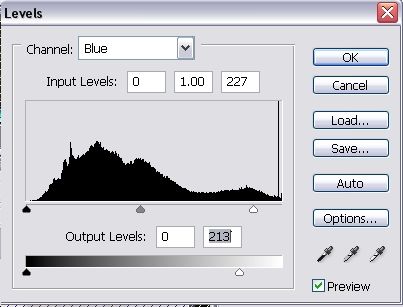
Və RED kanallar üçün bu parametrlər. Biz tünd, lakin solğun olmayan rənglərlə sirli bir atmosfer yaratmağa çalışırıq, buna görə də bütün kətanı rəngləmək yaxşı görünməyəcək.
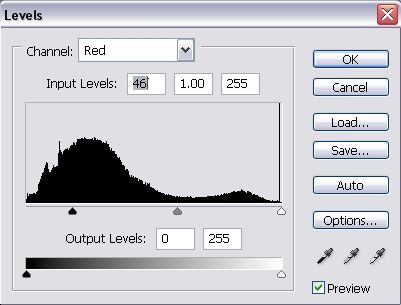
İndi kətanın gözəl, mavi-yaşıl rəngi var...

Açıq mavi rəngdən istifadə edərək, əvvəlki kimi eyni mövqedə (günəşin mərkəzində mərkəz nöqtə) bir daha omni spotlight tətbiq edin.
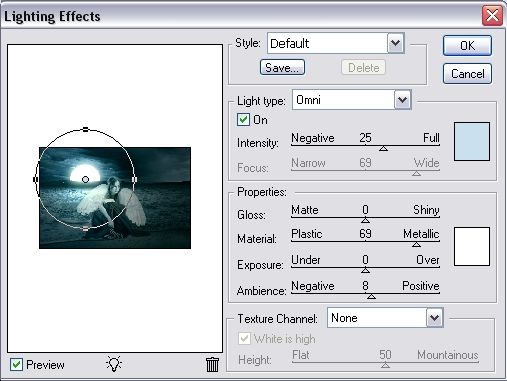
budur, kətanınız hazırdır...

Facebook Səhifəmizə Qoşulun eksklüziv pulsuzlar üçün



Çox gözəl, yaxşı iş. Vaxtım olanda bunu sınayacağam.
təşəkkürlər, bunu sonra sınayacağam
daha çox fantaziya sənəti dərsləri pls
razıyam. Gəlməyə davam edin
vay, çox sağ olun, mən bu cür dərslikləri sevirəm, bu kimi şeylər insanları orada dizaynlar haqqında düşünməyə vadar edir və orada öz yaradıcılıq işləri görür, bir daha təşəkkür edirəm
bu cox gozeldi.
sınadım amma
şəkillərim yoxdu
gözəl çıxır.
baxmayaraq ki, tutu sevirəm
@mystika_d
Burada da eyni, amma işləmək üçün heç bir yaxşı şəkil tapmadım.
Bir neçə şəkil tapandan sonra bu mövzuya qayıdacağam.
Məşhur Liam Stock qalereyasını sınayın:
http://liam-stock.deviantart.com/gallery/
bununla bitirdim
fərqli görünür, nəyi səhv etdiyimi bilmirəm
http://i3.photobucket.com/albums/y52/providence4ver/photoshop/fallen_angel.jpg
Sualınıza kiminsə cavab verib-vermədiyini bilmirəm, amma məncə, seçiminizi “lələkləməyi” unutmamalısınız. bu onu kəsilmiş görünüşdən qoruyur. Bunu istifadə edərək edirsiniz: Seç>Modify>Lənək (adətən yalnız 1 və ya 2 piksel parametrləri)
bu onun arxa plana daha yaxşı qarışmasını təmin edəcək. Ümid edirəm bu kömək edir.
Budur mənim yolum…
http://i29.photobucket.com/albums/c271/ThaGrimiestOne/WheretheMoonRises.png
Heyrət! Vay! Mən o şəkli sevirəm
və əlavə kölgə
^^İkinizə də çox sağ olun
Bəli, dərslikləri tam olaraq “kopyalamağı” xoşlamıram, sadəcə olaraq onu bir neçə dəfə oxudum, sonra səhifəni bağladım... və öz dizaynımı etməyə və nə baş verdiyini görməyə çalışdım… və mənim ağlıma gələn budur…
P.S. Kölgə ilə bağlı komplimentə görə təşəkkür edirəm, məncə şəklin “reallığını” daha yaxşı göstərdi
Nəzərə alsaq ki, bizim işimizi yerləşdirən yalnız 2 nəfər var, onda siz məni nəzərdə tutursunuz. Yaxşı moderator, əgər moderatorluq edirsinizsə, görərsiniz ki, əvvəlcə işi kopyalayıram ki, bunu edə biləcəyəmmi, sonra öz işimi göndərirəm. Əvvəlki Fantasy Art dərsliyini yoxlasanız. Bunu səhər saat 2-də etdiyimi nəzərə alsaq, öz işimi etməyə vaxtım yox idi. belə bəli.
təqdirə görə, onun dediklərini oxusanız, o, "İndiyə qədər" ən orijinal olduğunu söylədi, bu o deməkdir ki, yəqin ki, daha çox dizayn olacaq və yəqin ki, daha da yaxşıları nümayiş olunacaq... nethign pis onu sənə və ya başqasına qarşı al...
Növbəti həyata keçirməyi planlaşdırdığınız layihədə uğurlar
Providence,
İcazə verin, moderatorlar adından üzr diləyirəm, məncə, bu, belə deyildi, sadəcə sözlər bəzən bir qədər sərt görünür...
Bu, şübhəsiz ki, sizin işinizə istinad deyildi, bu da yaxşı görünür... və məncə Lorelei bununla bağlı mənimlə razılaşacaq.
Bəli, yaxşı, lakin kölgə yanlış tərəfdə deyil? İşıq uzaqdan gəlir və kölgə olması lazım olan yerə əks tərəfdədir? V.creative dizayn yalnız mən bunu düşünürəm, görəsən
hmm, yaxşı düşünürəm ki, bu, ona necə baxdığınızdan asılı ola bilər... günəş həqiqətən düz ola bilər, ancaq şəklin onu yan tərəfdən göstərdiyi bucağı….və ya…və günəş daha yüksək və ya aşağı ola bilər ki, kölgə bucağı müxtəlif yollarla olsa da, lol…
i dk, mən şəxsən orada sərin göründüyünü düşündüm ..
Baxmayaraq ki, maraqlandığınız üçün təşəkkür edirəm, amma bəli, şübhəsiz ki, ona necə baxdığınızdan asılıdır ... gördüyünüz kimi, heç vaxt gözlərin görə biləcəyini almayacağam ...
Günəşin şəklin hər hansı bir yerində ola bilməsi üçün onu daha çox “manipulyasiya etməyi” xoşlayıram, amma fərqli bucaqdan baxsaq, kölgə də başqa yerdə görünəcək.
sry səni çaşdırmışamsa, mən çox insanlardan fərqli düşünürəm lol..
Lol mən bunu qeyd etmədim, çünki bu, edə biləcəyimdən daha yaxşıdır, sadəcə fizikanı səhv başa düşdüyümü düşündüm, indi cəhd edirəm, lakin kifayət qədər yaxşı mənbələr tapa bilmirəm
Digər dərslikdən çox həzz aldığım üçün bunu da sınamalı oldum.
Tut ilə eyni standartlara uyğun deyil, amma son nəticədən məmnunam.
Axşamınız xeyir, insanlar. Mən indicə qeydiyyatdan keçdim, çünki Photoshop-u öz-özünə öyrənmə prosesindəyəm və bu səhifəni çox bəyəndim. Ümid edirəm bir az öyrənəcəm hehe.
Beləliklə, əvvəlcə tutda cəhd edin! nəticə buradadır http://i9.photobucket.com/albums/a10…Fairy-Moon.jpg
(Çox ağır olduğu üçün tam ölçülü olanı burada yerləşdirmək istəmədim, əvəzində onunla əlaqə saxladım)
Beləliklə, hər yerdə görüşərik.
Mən bu tutu sevdim, bu əldə etdiyim nəticə idi, əslində çox xoşuma gəldi
http://img457.imageshack.us/img457/5238/fallenangelar4.jpg
Wow….Nighthawk….həqiqətən heyrətamiz nəticə!!!
Və burada xoş gəlmisiniz...hehe...əsərlərinizi daha çox görmək ümidi ilə!!
Əla nəticə NightHawk, çox sirli. Yaratdığınız rəng sxemini sevirəm! 10/10
Əla iş gecəsi...həqiqətən yaxşı şəkildir...burda mənimdir
http://img76.imageshack.us/img76/5223/fairywy7.jpg
Constantadan MadMike (sizin bunun daimi olmadığına əminsiniz?….)
Əla nəticə... sağ cinah haqqında bir şərhim var.
Mən qızı bir az daha sola yerləşdirərdim ki, qanad bir az daha yaxşı göstərilsin, amma bundan başqa əla iş!!!
ps..əgər sabitsə…rumaniya…qara dəniz…çimərliyə getmək üçün pul ödəməli olduğunuz yer (ən azı 10 il əvvəl idi)…
Təşəkkürlər uşaqlar, mən cəhd etdim hehe və bu forum həqiqətən gözəldir, onu tapdığım üçün şadam
Mən sadəcə merak etdim;
Səmanın/üfüqün şəklini haradan tapa bilərəm? Mən heç yerdə kifayət edəcək birini tapa bilmirəm.
@Kənquru
Cəhd edin ...
http://www.morguefile.com
http://www.deviantart.com
http://www.stockvault.net
Onların çox gözəl şəkilləri var, şəxsi istifadə üçün hər şeyi çəkə bilərsiniz...
kenquru,
Sizin üçün bir şəkil yüklədim, lakin onu uyğun hesab edib-etmədiyinizi bilmirəm...
Hər halda mənim tərəfindən hazırlanmışdır və istəsəniz istifadə etməkdən çekinmeyin..
http://img471.imageshack.us/img471/7604/skydv8.jpg
ya da siz google>şəkillərə daxil olub axtarış edə bilərsiniz..."səma" okean üfüqi""buludlar""dəniz"...bu kimi şeylər
Bitmiş nüsxə
http://img233.imageshack.us/img233/7103/girlfixfz9.png
Kenquru....
Çox gözəl, həm də çox kəskin görünür.... yaxşı işlərə davam edin, daha çox iş görmək ümidi ilə!!
Hm qızların fotosunu hardan alırsınız?
Mən onları yalnız özüm edə bilərəm, heç bir şəkil yaddaşı tapa bilmirəm...
Həm də müxtəlif səviyyələrdən və fərqli methidlərdən istifadə etdim və bu günəşi həqiqətən sevirəm, çox ty. Həqiqətən faydalıdır.
Gvinpins,
Təəssüf ki, işinizi görə bilmirik, onları bura yükləməyə cəhd edin http://www.imageshack.us.
Hər hansı bir kömək edə biləcəyimiz təqdirdə soruşmaqdan çekinmeyin.
Bu, həqiqətən gözəl tut. Mən işıqlandırma effektlərini sevirəm, onlar heyrətləndirir və sadə ağ dairədən. Əla!
Hər kəsə salam, mən Photoshop-a yeni başlamışam və bu TUT-u sınamaq fikrindəyəm!
Budur mənim cəhdim!
http://i21.photobucket.com/albums/b259/DANSDEALS05/Angelbydusk.jpg
Nighthawk və Gvinpins üçün rekvizitlər, nəticələriniz FANTASTİKDİR….. Mən də gördüyüm hər kəs həqiqətən əladır…
Amma mənim təvazökar fikrim, gvinpins bütün bunlardan ən çox yaradıcılığa malikdir, mən bunu çox bəyənirəm,
Salam!
Budur, mənim gəldiyim şey, tam olaraq eyni deyil, çünki nəticədən məmnun deyildim. Əsasən fon landşaft təsvirində həddən artıq çox rəng var idi və mən qız təbəqəsini parlaqlığa təyin edəndə gülməli görünürdü.
Məncə, yaxşı çıxdı.
Zəhmət olmasa hər hansı bir təklif xoş qarşılanacaqdır. Mən müsbət tənqidə çox açığım. ^_^
http://i57.photobucket.com/albums/g219/blue_mnm/textless.jpg
Başqa bir gözəl dərslik Lorelei, deməliyəm ki, sizin ideyaları ələ keçirmək bacarığınız var, mən bunu da sınayacağam, görək qızım özünü belə bəyənəcəkmi?
salam! Mən hal-hazırda ən yeni üzvəm.. (əslində bu mənəm, hehe) Mən bu dərsdən çox həzz aldım və hər kəsin ağlına gələni bəyənirəm. Fırçanı endirə bilmədim, ona görə də internetdən qanadları kəsdim. Ümid edirəm yaxşı görünür!
http://img182.imageshack.us/img182/2172/fallenangelrc5.jpg
sualım var:
qanadları necə şəffaf etmək olar? Demək istəyirəm ki, yaxşı görünür, amma mən onu daha möhkəm göstərmək istəyirəm...
xahiş edirəm mənə kömək edin. kəsilmiş şəklin fonunu necə silmək olar? Dərslikdə deyilənləri etdiyimi düşündüm. şəkli kəsin (mən fərqli şəkil istifadə edirəm) fonu silin. amma heç nəyi silməzdi. Mən kəsilmiş şəkli yaradılmış yeni kətana yapışdırmağa çalışdım, lakin silinən sahə ağdır. indi burada saat 11:35-dir. və mən sadəcə koram. mən yatmağa gedirəm, inşallah sabah hər hansı yaxşı samariyalıdan cavab alacağam. hər hansı bir kömək üçün həqiqətən minnətdar olaram. digər dərslikdə uğur qazandım.
Minalar hamınızın şəkilləri qədər yaxşı deyil, amma mən yalnız tutu oxuyub bağlayıram….bu mənim fantaziya tut haqqında bədii variasiyamdır.
http://img291.imageshack.us/my.php?image=ooxl6.jpg
Etdiyim səhvlər:
- zəif biçilmiş
-qanad vermədim...mən sadəcə mələkləri sevmirəm
-pis şəkillər çəkdi...
-Sevgilimlə düşmən etdim
2 saatdır PS istifadə edirəm.
Mesajı Redaktə et/Sil
kimsə mənə qanadları necə əlavə edəcəyimi göstərə bilərmi??? Fırçanı indicə yükləmişəm, amma şəkilə necə əlavə edəcəyimi bilmirəm..
təşəkkür edirəm!
Bu o qədər gözəl idi ki, qeydiyyatdan keçməli oldum!
Mənim cəhdim:
http://i143.photobucket.com/albums/r146/DemoniWaari/Wingedwoman.jpg
Səviyyələrlə oynadım, belə deyil ... mavi?
DemoniWaari,
Nəticəni çox bəyənirəm….Tənqidçinin yalnız bir kiçik nöqtəsi: Deyəsən qızın başı ilə nəsə etmisən və ya bəlkə nəyisə unudursan….bilmirəm, mənim gözümdə görüntünün qalan hissəsindən fərqli görünür…..
Amma bu kiçik məqamdan başqa (mənim şəxsi fikrim)…yaxşı iş!!!….Ümid edirik ki, bizimlə daha çoxunu paylaşacaqsınız!
Hmm, bəlkə etdim, baxmayaraq ki, xüsusi bir şey etdiyimi xatırlamıram :/
DemoniWaari, çox orijinaldır, qılınc tutan qanadlı qızın arxasında günəş olması fikrini bəyənirəm... tək şərhim odur ki, görüntü parlaqdır. Mən əsl parlaq demək istəyirəm... elə deyilmi? bəlkə də çox parlaq ekranım var..
Bu dərsliyi çox bəyəndim və nəticəm budur,
http://i41.photobucket.com/albums/e2…/fairysea2.jpg
Burada tutda ilk cəhdim, çox xoşuma gəldi...
bu dərslik əla idi! Baxmayaraq ki, öz şəklimi istifadə edərək, oxşar bir şey yaratmaq cəhdim budur. Düşünürəm ki, yaxşı çıxdı, bəlkə də özümü bir az daha yaxşı qarışdıra bildim, amma bu başqa vaxt., (həmçinin sahil xətti daha yaxşı ola bilərdi, amma bu tapa biləcəyim ən yaxşı şəkil idi, əks halda su üfüqü daha uzaq olardı)
daha yüngül və qaranlıq versiyadır
http://i18.photobucket.com/albums/b105/Mynorities/collagePREtintchanSM.jpg
Çarlinin mələklərindən biri...
http://img134.imageshack.us/img134/5255/fantasydiazqq5.jpg
Mənim rəqibim Cameron Diazdır.
Bunu bəyənirsinizsə sahib olmaq.
Qaranlığın içində parlayan bir işıq var.
Əla görünür, Pepekun. İkinci şəkildəki rənglər daha yumşaqdır, daha çox bəyənir. Əla və davam et!
Hmm, kodun işləyəcəyini bilmirəm... Photoshop-da beşinci şəkil. Yaxşı çıxdı. Qanadlara parlaqlıq əlavə etdim, çünki onlar çox şəffaf görünürdülər.
http://img132.imageshack.us/my.php?image=skyishcoolor5.jpg
Böyük nəticə (mənim üçün) Fəth…onların gəlməsinə davam edin!!!
Həmişəki kimi əla tut Lorelei
Vay mənimki heç də hamınınkinin yarısı qədər yaxşı görünməyə başlamır. Hamınız çox istedadlısınız. Bax, burada mənim bıçaq zərbəm var. Sualım budur ki, hər dəfə şəklin ölçüsünü dəyişməyə çalışanda bəzən piksellər dumanlı görünür, bunun qarşısını necə ala bilərəm. Görürsünüzmü su hissəsinə necə oldu.
http://img414.imageshack.us/img414/7866/therowboattealcopypm6.jpg
Hər şeydən əvvəl Lorelei əlasan! Bu dərsliyi ana səhifədə gördüm və bu dünyaya qoşulmaq qərarına gəldim.
Mən yeni idim, mən də belə şəkillərdən birini çəkdim, amma günəşin olduğu hissə birtəhər səhv oldu!
Salam Devilsh, tamamladığınız üçün təşəkkürlər!! Mən sizin şəklinizi tamamilə sevirəm, bu günə qədər heç kimin yaratmadığı bu sirli duman effektinə malikdir! Günəşin yanmadığını bir yana deməzdim... işıq nöqtəsini çəkəndə tam olaraq günəşdə idi, yoxsa qızın yanında dalğaların üstünə getdi? (çünki belə görünür). Mənə elə gəlir ki, işıq ləkəsi onun sol qanadındadır, günəşdə deyil...
Bu barədə nə düşünürsünüz:
http://images1.fotosik.pl/302/be1aea2aa0172106med.jpg
Mənim də getməyim var idi, lol. Bunu etməkdən həzz aldım. Onu istifadə etmək üçün bir yerə gedirəm.
Aydakı simvol, Norse mifologiyasında həyatını Odinə verən öldürülənlərin simvolu olan Valknut/valknotdur. Qızın əlində Vikinq qılıncı var və qanadları ilə Valkyrie-yə bənzəyir.
Valkirilər döyüş meydanına atıldı və Eynherjarı və ya həlak olmuş döyüşçüləri (yalnız bəziləri, ən cəsurları seçildi) götürdü və onları Norse cənnəti olan Valhallaya apardı.
Hər hansı bir şərh çox yüksək qiymətləndirilir.
Qızla qatı dublikat edin və onu orijinal qızın altına qoyun, indi qızlar mərkəzində seçdiyiniz parametrlərlə hərəkət bulanıqlığı yaradın(!)
Nəhayət, yeni təbəqənin tutumunu azaldın (bu yolla? ^^).
Lurnas
Mesajı Redaktə et/Sil
Əla görünür...həqiqətən! Xüsusilə fondakı qızı bəyənirəm...çox yaxşı uyğun gəlir...
Yaxşı, mənim töhfəm budur..
Bu, mənim Photoshop ilə ilk "sənət əsərim"dir!
http://i126.photobucket.com/albums/p99/mrSteelman/GirlOnBeach2.jpg
Mən bu dərsliyi tapdım və çox bəyəndim, ona görə də cəhd etdim. Aldığım budur, lol.
Bu mənim ilk cəhdim idi..bəlkə gələn dəfə daha yaxşı edəcəm hehe.
Şərh etməkdən və mənə təkliflər verməkdən çekinmeyin. (Ay ilə problemlərim var idi;-( ).
http://i78.photobucket.com/albums/j120/Bodylove27/fantasy.jpg
Bu dərslik üçün təşəkkür edirik. Mən ondan çox şey öyrəndim.
Salam, bu heyrətamiz dərs üçün təşəkkürlər! İlk dəfədir ki, həqiqətən photoshopdan istifadə etməyə çalışıram və çoxlu təcrübəyə ehtiyacım olsa da, tutmağınız bunu çox asanlaşdırdı!
Hər halda..budur mənim yolum......
http://i16.photobucket.com/albums/b18/serasixx/prayer.jpg
Bu tut lorelei çox xoşuma gəldi, gözəl iş. Nəticələrinizdə hər kəsə böyük iş. Keçən gün bunu görəndə üzərində işlədiyim bir futbol imzası yaratmaq üçün bunun bir neçə aspektindən istifadə etmək qərarına gəldim.
Aman Allahım, bu çox gözəl dərsdir!! Mənim üçün çox faydalı oldu! təşəkkürlər...
Mən belə bir şey axtarırdım.
Mən ilham axtarmaq üçün şəbəkədə sörf edirdim və bu sevimli tutu gördüm
Çox sağ olun
http://img180.imageshack.us/img180/4787/fantasyartjormaqj3.jpg
təşəkkürlər mster
mən bunu keçən həftə etdim, yeni olduğum üçün bütün addımları izlədim və buludlar və qanadlar istisna olmaqla şəkilləri kopyaladım! mənim bütün qanadlarım budur! Mən bunu etməkdən həzz aldım və dərsliklərinizi izləmək çox asandır! bir daha təşəkkürlər!
http://pic20.picturetrail.com/VOL135…/226883520.jpg
Bu, çox asan bir dərs idi! Şəkilimi fotobuketə yerləşdirən kimi göstərəcəyəm! Təşəkkürlər Lorelie!
Bax budur! Ümid edirik ki, bəyənəcəksiniz!
http://i83.photobucket.com/albums/j3…nwithwater.png
gözəl :O
mənim nəticəsim budur. heqiqeten oxumadim senin tuttu lol
http://i90.photobucket.com/albums/k278/dilfill_photos/Falling-moon.jpg
Budur mənim sınağım... Bu, mənim photoshopda böyük bir şeydə ilk cəhdimdir, heç vaxt photoshop öyrənməmişəm, yalnız filtrlərlə məşğul olmuşam və onlarla ekran şəkilləri yaratmağa çalışmışam.
Lənət olsun. Çox böyükdür. Buna 147.photobucket.com/albums/f163/gswrulez/FantasyWork.jpg ünvanında baxmaq olar. Şərhlər və məsləhətlər, məsləhətlər və əşyalar təqdir ediləcəkdir. Tənqidlər də, tercihen konstruktivdir.
http://i33.photobucket.com/albums/d86/Darksong2006/OceanAngel.jpg
Özüm gedirəm. Yay.
İŞİNİZİ HƏQİQƏTƏN BƏYƏNİRƏM lorelei..
hey burada 2 işi sınadım eyni görüntüdə amma fərqli fondan istifadə etdim…, bunda dağ, dəniz, sahil və kiçik ev r fərqli şəkillər birləşdi. aşağı qətnamə 2 onu yükləyin...
2 TƏKLİFİNİZ OLSUN.... ETDİYİM İŞLƏR
Bu, indiyə qədər tapdığım ən yaxşı dərslik olmalıdır (hər iki qızımı qaranlıq pərilərə çevirdim, sonra da vampir tutundan istifadə etdim) bir sual olsa da, alovlu qürub üçün hansı rəng səviyyələrindən istifadə etməlisiniz? fotolar bu cür təbiətdir. Böyük bir dərslik üçün bir daha təşəkkür edirəm, bütün şəkilə sahib olmaq gözəldir
Sağol R@ngi
bu dərslik üçün təşəkkürlər, zəhmli.
Mən başlanğıcam və bunun çox faydalı olduğunu gördüm.
əvəzinə itimlə əvvəl verdim!
bir daha çox sağ olun
Fırça və şəkil bağlantıları üçün təşəkkürlər, onlar çox faydalı olacaq Mən heç vaxt fantaziyanı sınamamışam, ona görə də bunun başlamaq üçün yaxşı bir tutum olacağını düşündüm. Fərqli şəkillərlə getdim, amma fikir yenə də oxşardır…….
http://i201.photobucket.com/albums/aa318/iulian_2666/angel1.jpg
Bir neçə gün əvvəl özümü etdim, amma hələ ki, dərc etməmişəm. Baxmayaraq ki, şəklimin kifayət qədər möhkəm göründüyünə əmin deyiləm, yoxsa nəsə... Bilmirəm. Yəqin ki, asılıdır
http://i32.photobucket.com/albums/d30/Gethsemaney/fantasyartproject.jpg
vay çox gözəl tut lorelei.. mən fantaziya sənətini sevirəm.. hələ də üzərində işləyirəm… hehe…
budur.. mən öz şəklimi istifadə etdim... bu gözəl tut üçün lorelei sayəsində.. çətin olsa da, bacardım! və mən onu sevirəm...
http://i82.photobucket.com/albums/j279/poshonline16/me-angel.jpg
http://img2.putfile.com/main/7/19216532716.jpg
Bu mənim cəhdimdir
Tənbəllik üçün sən
Bu, məşhur bir dərsdir və bunun səbəbini görə bilərəm! Mən bunu sınayacağam və nəticəmi dərc edəcəm.
Sylvesterin, sizin kompozisiyanızda inanılmaz rənglər var, çox səliqəli işlənib, mən onu çox sevirəm. soruşa bilərəm ki, hansı buludlardan və hansı dəniz sahilindən istifadə edirsiniz? jeee, belə bir rəng sxeminə necə nail oldun?
sexyposh, tutu bəyəndiyinizə şadam və nəticəni paylaşdığınız üçün təşəkkürlər! Mən sizin etdiyinizi bəyənirəm, məncə şəkilləri daha diqqətlə kəsməlisiniz, saç kimi parslarda pikselli kənarların qarşısını almaq üçün hər zaman yumşaq kənarı olan silgi aləti ilə kənardan keçə bilərsiniz...
Qara/ağ gradient, invert təbəqə və üç fərqli foto filtrindən istifadə edən daha qaranlıq versiya. Nəticəni bəyənirəm:
http://xs117.xs.to/xs117/07285/reflection4.png
Bu, fərqli bulud şəkli və fərqli bir qızla etdiyim..
o əslində mənim dostumdur..
http://i203.photobucket.com/albums/aa106/risachynn/angeljoyce.jpg
tut əla idi, mən parametrləri aydın görə bilmədim.. Mən yalnız kiçik bir şəkil gördüm və orijinal parametrlər haqqında tam məlumat olmadan başladığım işi tam başa çatdıra bilmirəm. təşəkkürlər!
Bunu sevdim. Öz şəkillərimlə işləmişəm. Mənimki belə çıxdı. Mən hələ də başlanğıcam. Zəhmət olmasa dözün.
http://i45.photobucket.com/albums/f64/badtzypr/water-angel.jpg
Mənimki belə çıxdı. Mən photoshopda yeniyəm, xahiş edirəm mənimlə yumşaq davranın. Ümid edirəm bir gün sizin kimi gözəl olacağam. Hazırda... məni öyrənməyə sövq edən sənsən.
http://i45.photobucket.com/albums/f64/badtzypr/water-angel-1.jpg
Düşünürəm ki, qanadlarda qeyri-şəffaflıq varsa, bir az daha yüksək olarsa, bir az daha yaxşı olacağını düşünürəm. Amma o şəkli sevirəm! Bu qiz cox gozeldi =)
gözəl iş
Mən bu dərsdən çox zövq aldım. Budur mənimki necə çıxdı. Düşünürəm ki, bəziləri bir az daha yüngül ola bilərdi, amma hər şeydən çox xoşuma gəldi. :)
http://i25.photobucket.com/albums/c78/gijenister/beach6.jpg
bu, həqiqətən gözəl tutqundur. mənim istifadə etmək imkanlarım əslində çox aşağıdır. Mən çox pəri insan deyiləm. amma işə heyranam 🙂
Vay lorelei tərəfindən heyrətamiz şəkildə edilib... Yaxşı işə davam edin...
SALAM OĞLALAR, mən bu işdə yeniyəm, 3 aydır photoshop cs3 istifadə edirəm və bəzi dərsliklərinizi izləyirəm, bu mənim ifamdır, böyüməyim üçün şərhlər çox lazımdır,
http://www.bebo.com/PhotoAlbumBig.jsp?MemberId=3696284367&PhotoAlbumId=6138031601&PhotoId=7235485466
və onlayn dərslikdə ilk cəhdim...
Handfasting zamanı çəkilmiş şəklimdən istifadə etdim.
http://i24.photobucket.com/albums/c28/unsocialhippie/moonrise-1.jpg
Bu sənət növünü sevirəm. Çox sağ olun, buradakı tutlar, əladırlar.
(Divar kağızı kimi daha yaxşı görünür və bu kiçik ölçüdə deyil)
Mən o qotik şəkilləri çox sevmirəm, amma öyrənmək çox xoşdur
Bəli, ikincisi yaxşıdır, amma rəqəm düzgün kəsilməyib və hiss edirəm ki, məni ruhdan saldı, amma hər halda təşəkkür edirəm
Təşəkkürlər...o qədər istedada sahib olanlar sizin kimi insanlardır ki, siz dünyanı verməkdən qorxmursunuz...
Mənim təxminən 5 yaşında köhnə bir adobe dəsti var...bütün dəst. Paintshop pro-a baxıram, amma mənim yalnız sınaq müddətim var...nə təklif edirsiniz...yeni photoshop almalıyam, yoxsa cnet-dən endirmələri əldə edə bilərəmmi və s.
bu gözəl dərslik üçün təşəkkür edirik. Mən buna cəhd etməliyəm. Mən pəri sehrləri edirəm və əldə edə bildiyim qədər pəri qrafixini sevirəm….yenə də təşəkkür edirəm və bu işə girsəm, ilk olaraq sizə pul ödəyəcəm. Verən təbiətinizi sevin.
xeyir-dua
Plasticheedcase – lütfən, açıq forumda belə qeyri-qanuni əməliyyatları müzakirə etməyin.
hamınız ən yaxşısınız!!! 😀
Düşünürəm ki, photoshop öyrənmək üçün doğru yerdəyəm 😀
halo əlavə etmək və ya paltarın rəngini dəyişmək mümkündürmü?
Təzə qoşuldum və bununla rastlaşdım. Gözəl yaz. 🙂
Budur mənim cəhdim. Geriyə nəzər saldıqda, dəyişərdim bir neçə şey var, amma yaxşı ki, ilk atışım üçün bunu edəcəm.
http://img.photobucket.com/albums/v71/VW2.0GTi/evilbeach-fullcustom-red-3.jpg
P.S: İnsanların çoxu hansı hostdan istifadə edir? Mənim veb-şəkillərim və fotobucketim var və onların hər ikisi keyfiyyəti və rəngi olduqca öldürür.
Cox gozel..amma men niye seyleri bele apara bilmirem? rəng heç tarazlaşmır 🙁
təşəkkürlər…. sizden sual vere bilerem hardansiniz... demek istediyim harda dogmussunuz????….
çünki sənin şəklində rusca sözlər var niyə belə... Rusiyadansan, yoxsa filan...
Hamıya salam….yaxşı, mən təxminən 10 saat əvvəl qeydiyyatdan keçdim və sonra bu inanılmaz dərslikdə öz fırıldaqımı aldım. Mən bunu təxminən bir həftə əvvəl qeyd etmişdim, lakin buna dalmadan əvvəl bir az təcrübəyə ehtiyacım var idi. Bir müddət oynadım və aşağıda mənim son versiyam var. Təlimatlar üçün çox sağ olun; tut mənim zehnimi əlavə görüntülərlə ilhamlandırdı… əla, mən artıq yuxusuzluqda qara kəmərəm. :böyük: Hahaha! Sizə ən yaxşısını arzulayıram,
Rob del Arsante
http://i77.photobucket.com/albums/j5…gedwtrmark.jpg
Kredit: Lorelei tərəfindən Tut
*FreeFoto.com saytından buludlar
*Stok modeli* Liam….liam-stock.deviantart.com
*Grunge çərçivə* Tackybrush……tackybrush.deviantart.com
fantasia de la nada yaratmaq üçün hollla muy chevere estos tutos
təşəkkür
[…] Təlimata baxın […]
Bunu dərc etdiyiniz üçün təşəkkür edirəm, mən bu sənət növündə çox yeniyəm və çağırışdan həzz aldım. Nəticəmdən razıyam, bütün şəkillərimi istifadə etdim, indi öz üslubumda yenidən cəhd edəcəyəm. Dərsliklərinizə daha çox diqqət yetirəcəyəm
Yenə təşəkkür edirik
Susan
Əla dərslik var, amma görəsən bu Sunset Landscape və ya Sunset Landscap.?!
gözəl dərslik...və izləmək asan..təşəkkürlər!həqiqətən bəyəndim...şəkillərim üçün bir az cəhd etdim və həqiqətən əladır!
[…] Dark Fantasy Art Photoshop dərsliyi – Fairy & Sunset Landscape […]
[…] Təlimata baxın […]
Başqa bir möhtəşəm fantaziya sənət əsəri təşəkkürlər
[…] Dark Fantasy Art Photoshop dərsliyi – Fairy & Sunset Landscape […]
[…] Fantaziya İncəsənət dərsləri. “Göldə plazma”, “Pəri və gün batımı mənzərəsi”, “Sirli ay işığında mənzərə” və “Batan Ay tutulması” filmlərinin böyük uğurundan sonra (və […]
Gözəl, lakin asan deyil və yaxşı bir fikri ola bilər. Mən də eyni şəkildə dərslər toplayıram. Gözəl gün arzu edirəm!
[…] Pəri və Gün batımı mənzərəsi […]
[…] Pəri və Gün batımı mənzərəsi […]
[…] Pəri və Gün batımı mənzərəsi […]
[…] Pəri və Gün batımı mənzərəsi […]
[…] Pəri və Gün batımı mənzərəsi […]
[…] Pəri və Gün batımı mənzərəsi […]
[…] Pəri və Gün batımı mənzərəsi […]
Çox gözəl sayt!
[…] 16. Dark Fantasy Art Photoshop dərsliyi – Fairy and Sunset Landscap […]
Çox yaxşı dərslik, təşəkkürlər.
[…] Pəri və Gün batımı mənzərəsi […]
[…] 16. Dark Fantasy Art Photoshop dərsliyi – Fairy and Sunset Landscap […]
[…] Art Photopshop Tutorial – tDark Fantasy İncəsənətində Plazma Photoshop dərsliyi – Fairy aTutorial: PhotoshoPure Glamour-da ətir ticarəti olun – Fantaziya etmək üçün Photoshop Dərsliyi […]
[…] 38.Dark Fantasy Art Photoshop Tutorial […]
Bu başqa bir əla dərslikdir və güclü, lakin mənimsəmək üçün vaxt aparan bir sıra effektlərdən istifadə edir. İşıqlandırma effektləri aləti bu vəziyyətdə olduğu kimi düzgün aparılarsa, çox səmərəli istifadə edilə bilər.
Qat alətlərinin sonsuz sayda istifadəsi var və burada göstərildiyi kimi xarici parıltı üsulları, şübhəsiz ki, gücünü göstərir. Bunlardan istifadə etmək və səviyyələr və kölgələr kimi digər effektlərlə birləşdirmək heyrətamiz nəticələr yarada bilər.
Mən bu kimi daha çox dərslik görmək istərdim, bəziləri Photoshop-un müəyyən alətlərindən istifadə etməyə cəmləşə bilər. Digər faydalı dərslik üçün təşəkkür edirik!
Gözəl dərslik! Bunun üçün təşəkkür edirəm, bunu etməyə çalışdım, göründüyündən daha çətin olsa da.
Bu axşam uduzduqdan sonra yaxşı cəhd edəcəm. təşəkkürlər.
Siz vebsaytınızın bütün aspektlərinə nəzarət edə bilərsiniz, lakin saytın optimallaşdırılması və ölçülməsindən başqa, gəlirinizə birbaşa təsir edən çoxsaylı amillər var. Yeni firmalar sanki unudulmur.
Yaxşı qiymət almaq istəyən insanlar etibarlı adam tapırlar xüsusi yazı akademik esse sifariş etmək üçün xidmət. Eyni hərəkətləri mən də edirəm.
Fantastik vuruş! Siz öz vebsaytınıza düzəlişlər edərkən mən şagird olmaq istərdim, mən necə blog vebsaytına abunə ola bilərəm? Hesab mənə uyğun bir razılaşmaya kömək etdi. Bu barədə bir az tanış olmuşam, sizin verilişiniz parlaq şəffaf ideya təklif edib
Kaş ki, 2 il əvvəl Photoshop6 ilə işə başlayanda bu cür dərsliklərə sahib olaydım! hər şey çox gözəl izah olunur!
[...] https://loreleiwebdesign.com/2009/01/10/dark-fantasy-art-photoshop-tutorial-fairy-sunset-landscap/ [...]
Foto manipulyasiya haqqında oxuduğum çoxlu Photoshop dərsləri. Mən bu dərslikdən çox heyran oldum. Dark Fantasy Art Photoshop dərsliyi – Fairy and Sunset Landscape. Çox sağ ol